設定 SNMP Trap 臨界值
若要設定 SNMP Trap 臨界值:
- 在 WhatsUp Gold 網頁介面上移至 [警報中心] > [臨界值資料庫]。此時會出現 [警報中心警戒值資料庫] 對話方塊。
- 按一下 [新增]。此時會出現 [選取臨界值類型] 對話方塊。
- 選取 [SNMP Trap],然後按一下 [確定]。此時會出現 [新增 SNMP Trap 臨界值] 對話方塊。
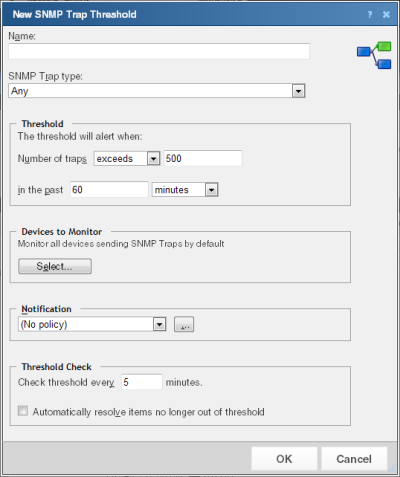
- 在對話方塊中指定或選取適當資訊:
- 名稱:指定臨界值的名稱。此名稱可供您辨識臨界值資料庫中的臨界值,並成為警報中心首頁的報表標題。
- SNMP Trap 類型:在清單中選取要對應到此臨界值的 SNMP Trap 類型。此清單會列出目前設定在「被動監控工具資料庫」中的 SNMP Trap。
- 臨界值:選取並輸入所要的臨界值條件變數和數值。系統已將預設臨界值,設成 Trap 數在過去 60 分鐘內超過 500 個時發出警報。
- 要監控的設備:按一下 [選取],選擇適用此臨界值的設備。在預設情況下,臨界值會監控已經啟動適用監控工具的所有設備。
- 通知:選取要套用到此臨界值的通知規則。如有項目超出所設定的臨界值,本規則便開始傳送通知。若您沒發現適當的臨界值規則或清單空白,請按一下瀏覽 ([...]) 開啟 [通知規則] 對話方塊,然後設定新規則。
Note: 大多數臨界值的通知規則都是選用。若您未選取通知規則,系統就不會產生臨界值通知,但警報中心首頁仍會列出超出臨界值項目的儀表板報表。
- 臨界值檢查:輸入臨界值檢查間隔時間,或警報中心檢查 WhatsUp Gold 資料庫中是否有項目超出臨界值參數的間隔時間。預設值已將臨界值檢查間隔設成五分鐘。
- 選取 [自動解除已在臨界值內的項目],警報中心即可在項目回到臨界值參數內時自動解除項目。
Note: 設定臨界值檢查間隔時間時,請設定成比趨勢相關臨界值 (例如使用率) 取樣間隔時間更長。若是設定狀況檢查臨界值,請設定成與取樣間隔時間相同 (或類似)。
請避免將臨界值檢查間隔時間設定得太短,否則可能使系統效能降低。一般而言,建議將臨界值檢查間隔時間設定為五分鐘以上。 - 按一下 [確定] 可儲存臨界值設定值。